Böngészők
A Támogatás Elszámoló Rendszer kitöltéséhez a mindenkori legfrissebb Mozilla Firefox böngészőt ajánljuk (Firefox letöltése itt: https://www.mozilla.org/hu/firefox/new/), de a legelterjedtebb böngészők (Internet Explorer, Google Chrome) legfrissebb változata is használható, de a böngészők sajátosságai miatt bizonyos funkciók máshogy működhetnek, de ezek érdemben nem befolyásolják a rendszer működését.
Bejelentkezés
A bejelentkezéshez a regisztrációkor megadott felhasználónév és jelszó beírása után az “Enter” billentyű megnyomásával vagy a “Belépés” gombra való kattintással történhet.
Beviteli mezők típusai
- Egyszerű beviteli mező: bármilyen karakter beírására alkalmas mező:
- Dátum beviteli mező: dátumok egyszerű bevitelére szolgáló inputmező, egy naptár segítségével lehet kiválasztani a szükséges dátumot. Lehetőség van ezekbe a mezőkbe kézzel is beírni a dátumot, ilyenkor a számokat egymás után beírva a rendszer automatikusan a 0000-00-00 formátumra alakítja a beírt dátumot.
- Telefonszám beviteli mező: telefonszámok megadásánál a telefonszámot folyamatosan, szóköz és kötőjel nélkül beírva a rendszer automatikusan megfelelő formátumra alakítja a beírt adatot.
- Nem szerkeszthető, automatikusan számolódó mező: azok a mezők, amelyeket a rendszer automatikusan más adatokból számol, sötétszürke háttérrel jelennek meg, és nem lehet ezeket szerkeszteni.
- Jelölőnégyzet (checkbox): ezek a beviteli mezők egy fehér négyzetként jelennek meg a felületen, általában valamilyen tulajdonság meglétét jelentik, pl. adott tétel utófinanszírozott-e vagy sem.
- Rádiógomb: több opció közül csak egy kiválasztása lehetséges az ilyen beviteli mező esetén
- Szövegdoboz: hosszabb szövegek megadására alkalmaz beviteli mező.
- Legördülő menü: előre megadott listából lehet kiválasztani egy elemet
- Szerkeszthető legördülő menü: előre megadott listából lehet kiválasztani egy elemet, viszont a felhasználó saját elemeket is hozzá tud adni a listához a legördülő menü környezetében található + gombra kattintva. A megjelenő ablakban be lehet írni új választható opciót, a hozzáadás gomb segítségével több új opció hozzáadására is lehetőség van, majd miután minden plusz opció feltöltésre került, a mentés gomb segítségével lehet véglegesíteni a felvitt adatokat.
- Fix táblázat: olyan táblázatok, melyekhez újabb sorok hozzáadása nem lehetséges
- Bővíthető táblázat: olyan táblázatok, melyek “Új sor hozzáadása” gomb segítségével bővíthetőek.
- Automatikusan generálódó táblázat: bizonyos feltételek által a felhasználó által kitöltött adatok alapján automatikusan generálódó, kötelezően kitöltendő táblázatok.
Felhívjuk figyelmüket, hogy ellenőrzés/beküldés/hiba listázás előtt a “Mentés” gomb használatával mentsék el munkájukat. Amikor egy beviteli mező mentése történik, akkor a rendszer az adott beviteli mezőt előbb sárgára, majd a mentés megtörténte után zöldre színezi, egy gyors villanás látszik az adatbeviteli mezőkön ilyenkor.
Aktív/passzív mód:
Az előzőekben leírtak alapján a rendszer alapértelmezettként aktív módban működik minden egyes felhasználó esetében, azaz minden egyes mezőbe történő adatbevitel után menti az adott mezőbe beírt értékeket és az olyan mezők esetében, amelyek értékétől másik mezők értéke is függ újraszámolja a függő mezőket is (pl. bér esetén a kifizetéssel érintett hónapok száma mezőtől függ az adott személy évadra jutó összes ráfordítása, amely mezőtől függ a személyi jellegű ráfordítások jogcím összesen értéke stb.).
A felhasználóknak a gyorsabb adatbevitel érdekében, vagy gyengébb teljesítményű számítógép és internetes kapcsolat esetén, lehetősége van passzív módra váltaniuk, amely azt jelenti, hogy a rendszer csak a “Mentés” gombra való kattintás esetén menti el az egyes mezőkbe beírt értékeket, valamint számolja újra az automatikusan számolódó mezőket. Passzív mód esetén azok a beviteli mezők, amelyek nem kerültek elmentésre és a bennük lévő tartalom változott, sárga színnel jelöli, a “Mentés” gombra való kattintás után pedig zöld színre váltanak, amint a mentést a rendszer elvégezte. A szövetségnek joga van minden felhasználó esetén a gyorsabb rendszerszintű működés biztosítása végett saját jogkörében eljárva átváltani passzív módra a felület működését csúcsidőszakokban, biztosítva ezzel a rendszer zavartalan használatát minden egyes felhasználó számára.
 Hibajelentés
Hibajelentés Kérdés/Észrevétel
Kérdés/Észrevétel Kérés
Kérés Egyéb bejelentés
Egyéb bejelentés